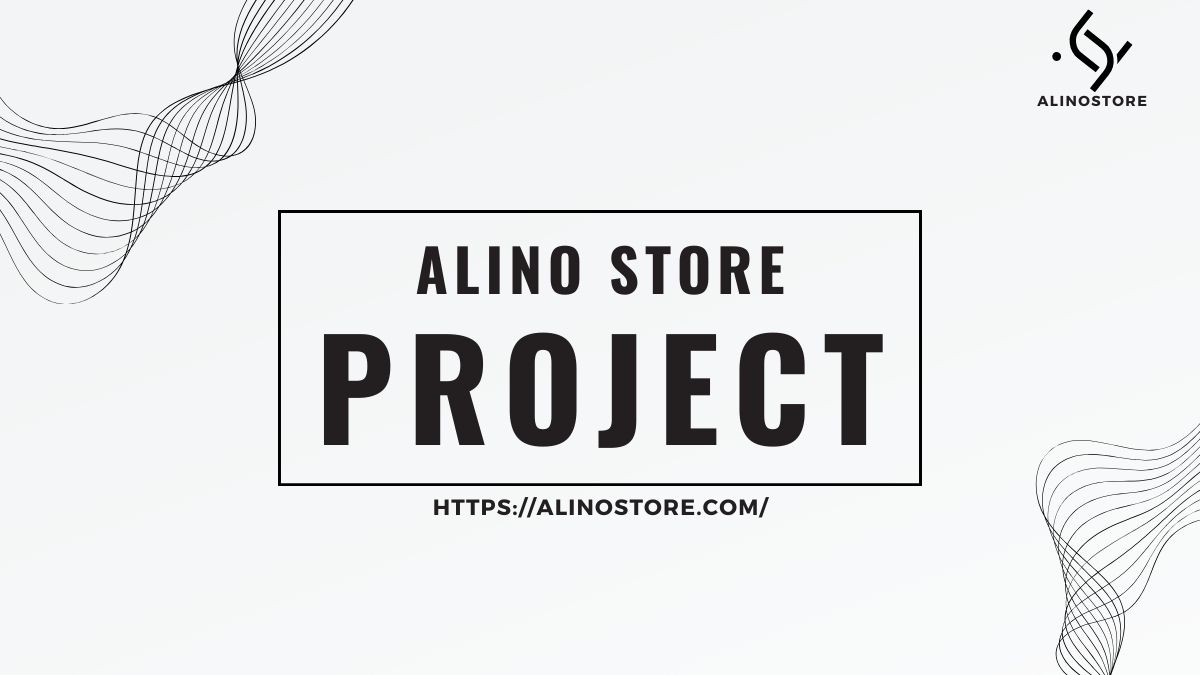WordPress a officiellement passé la barre des 39% et alimente plus d’un tiers de l’ensemble du Web.
C’est comme l’Oprah Winfrey du monde de l’hébergement Web – fiable, a une base d’utilisateurs fidèles, une excellente réputation et est très populaire dans le monde entier. Par conséquent, il est parfaitement logique de créer un site Web sur WordPress.
Créer un site Web peut sembler effrayant si vous n’êtes pas du genre «technophile», mais croyez-moi quand je vous dis que les temps ont changé. C’est maintenant plus rapide, moins cher et plus facile que jamais.
Dans ce guide, je vais vous expliquer comment créer un site WordPress en moins de 60 minutes.
Prêt?
Votre aide-mémoire de deux minutes
Vous n’avez pas assez de temps pour parcourir tout l’article? Voici votre feuille de triche rapide.
Ceci est juste le guide barebones. Vous pouvez trouver des détails complets sur chaque étape ci-dessous.
Bien que vous ayez plusieurs options de fournisseur d’hébergement Web disponibles, je vous recommande de commencer votre parcours de site Web WordPress avec Bluehost . Il est extrêmement fiable, offre des temps de chargement rapides et convient à votre budget.

La première étape consiste à configurer votre compte avec Bluehost . Le tout est assez simple et ne consiste qu’à choisir un plan d’abonnement, à enregistrer votre nom de domaine et à finaliser la transaction. C’est ça!
Ensuite, vous devez installer WordPress (Bluehost le fait pour vous) et vous familiariser avec son interface utilisateur. Ensuite, vous devrez choisir un thème pour votre site Web qui convient le mieux à votre marque et rend également les choses fonctionnelles. Mon préféré est ThemeForest , mais vous pouvez également vous en tenir au répertoire officiel de WordPress.
Assurez-vous de définir votre structure de permalien pour rendre vos liens plus lisibles et optimisés pour les SERPs. Ceci est très important, alors ne le sautez pas. Vous pouvez également installer des plugins pour étendre les capacités de votre site Web, mais c’est strictement facultatif.
Enfin, il ne vous reste plus qu’à créer un contenu fantastique qui fait affluer les visiteurs vers votre site Web.
Voila! Vous avez maintenant un site Web WordPress qui a l’air magnifique, a un contenu incroyable et est prêt à gérer le trafic.
Voyons maintenant comment tout cela fonctionne plus en détail.
Étape 1: Choisissez un nom de domaine
Votre nom de domaine est votre identité sur Internet. C’est ainsi que votre public vous trouvera et identifiera votre marque. C’est précisément pourquoi vous devriez choisir quelque chose qui reflète votre marque et qui est plus facile pour les gens à taper dans leur navigateur et à vous trouver.
Vous avez cependant la liberté totale de choisir votre nom de domaine. Vous pouvez choisir le nom de votre choix, à condition qu’il soit disponible et non enregistré par d’autres sociétés.
Voici quelques conseils pour sélectionner un bon nom de domaine pour votre site Web:
- Rendez-le personnalisable et unique
- Assurez-vous que c’est mémorable
- Soyez bref
- Gardez-le facile à épeler, prononcer et taper
- Incluez des mots liés à une niche. Par exemple, si vous prévoyez de vendre de la pizza, il serait logique d’ajouter une pizza quelque part dans le domaine.
Pensez-y: www.pizzahut.com ne sonne-t-il pas mieux que pizzasellingplace.com? Exactement.
Vous pouvez utiliser Domain Wheel , un générateur de nom de site Web gratuit, pour développer plus d’idées si vous cherchez de l’inspiration. Mettez simplement un mot-clé lié à votre niche et l’outil vous donnera des tonnes de suggestions pour vous inspirer.

Maintenant que vous avez un nom de domaine potentiel, vous devez vérifier sa disponibilité. Étant donné qu’il existe environ 1,8 million de sites Web en ligne, rester original peut être un peu difficile, mais cela en vaut vraiment la peine.

Puisque nous aimons tous les choses gratuites, vous pouvez enregistrer votre domaine gratuitement lorsque vous vous abonnez à un service d’hébergement Web.
En parlant d’enregistrement de domaine…
Étape 2: Choisissez un fournisseur d’hébergement Web et enregistrez un nom de domaine
Il existe des centaines d’entreprises qui vendent des services d’hébergement Web et des tonnes d’entreprises qui vous permettent d’enregistrer un nouveau nom de domaine. Mais ne serait-il pas plus pratique de choisir une entreprise qui vous offre les deux services?
Ce fournisseur d’hébergement Web est fiable, convivial pour les débutants, bon marché et vous donne un nom de domaine gratuitement – prenez-le de quelqu’un qui a créé de nombreux sites Web pour ses clients au cours de sa carrière.
N’oublions pas non plus que Bluehost est l’une des rares entreprises recommandées sur la page Web officielle WordPress.org.

Vendu sur Bluehost? Génial!
Voici comment procéder ensuite:
Visitez le site Web de Bluehost
Accédez à Bluehost dans votre navigateur Web.
Sélectionnez votre plan d’hébergement
Vous verrez trois options de plan d’hébergement affichées sur votre écran:
- De base – À partir de 2,95 $ par mois
- Plus – À partir de 4,95 $ par mois
- Choice Plus – À partir de 5,45 $ par mois

Au moment de lancer votre site Web, vous pouvez choisir le plan le moins cher (Basic) et vous procurer une partie d’Internet. N’oubliez pas que vous n’obtiendrez le prix de 2,95 $ que si vous choisissez le plan d’abonnement de trois ans.
Enregistrez votre domaine
Une fois que vous avez sélectionné votre plan d’abonnement, Bluehost vous demandera de configurer et d’enregistrer votre domaine.
Vous verrez deux options ici:
- Créer un nouveau domaine
- Utilisez un domaine que vous possédez

Sélectionnez l’ option Créer un nouveau domaine et entrez le nom que vous avez choisi à l’étape 1. Je vous recommande également de sélectionner une extension .com pour ajouter une touche plus professionnelle à votre site Web.
Remplissez vos informations personnelles et les détails de votre compte
Ensuite, vous devez fournir vos données personnelles pour configurer votre compte.
Lorsque vous faites défiler vers le bas, vous verrez la section Extras du package . Veillez à ne cocher que les champs que vous jugez utiles pour votre site Web.

Pour moi, sélectionner Domain Privacy + Protection est un must car cela empêche les informations personnelles telles que le nom, l’e-mail et le numéro de téléphone d’apparaître dans les bases de données publiques. Après tout, dépenser quelques centimes supplémentaires n’est rien en matière de sécurité.
Une fois que vous avez terminé, cliquez sur Soumettre pour finaliser votre achat.
Étape 3: Demandez à Bluehost d’installer WordPress pour vous
À ce stade, vous disposez d’un fournisseur de services d’hébergement et d’un nom de domaine. Toutes nos félicitations!
La seule chose qui manque est WordPress.
Bien sûr, vous pouvez installer WordPress manuellement. Mais pourquoi devriez-vous le faire si vous pouvez demander à Bluehost de le faire pour vous – gratuitement?
Après avoir terminé le processus d’inscription, vérifiez votre boîte de réception pour un e-mail de Bluehost. Il contiendra des détails vous montrant comment vous connecter à votre profil client et commencer à travailler sur votre site.
Une fois que vous vous connectez, Bluehost vous montrera un assistant facile à utiliser qui vous guidera tout au long du processus d’installation de WordPress sur votre configuration d’hébergement.
Option alternative:
Vous pouvez également installer WordPress en allant dans la section Mes sites . Cliquez sur le bouton Créer un site et l’installation commencera automatiquement. Entrez le nom de votre nouveau site et le nom d’utilisateur / mot de passe, et votre site Web WordPress sera prêt à fonctionner.

Étape 4: Choisissez un thème ou un design pour votre site Web
L’un des plus gros USP de WordPress est qu’il prend en charge les thèmes.
Les thèmes sont des conceptions interchangeables qui vous permettent de changer l’apparence de votre site Web WordPress en appuyant simplement sur un bouton. Par exemple, voici à quoi ressemblera votre site Web par défaut:

Vous pouvez modifier l’apparence de votre site Web en choisissant un autre thème gratuit populaire (j’ai choisi Hestia). Cela ressemblera maintenant à ceci:

Voyez pourquoi la compatibilité des thèmes est le plus gros USP de WordPress?
Choisissez un thème que vous aimez
Il existe des centaines, voire des milliers, de thèmes WordPress.
Vous pouvez commencer par consulter le répertoire officiel sur WordPress.org. Mais à part cela, il existe plusieurs autres magasins à thème et marchés, tels que ThemeForest . Ce sont des sites tiers qui proposent des thèmes gratuits et premium pour modifier la présentation du site Web sans changer le contenu.

Vous pouvez parcourir tous les différents sites et sélectionner un thème que vous préférez.
Installez votre thème choisi
Si vous sélectionnez un thème dans le répertoire officiel de WordPress.org , tout ce que vous avez à faire est de cliquer sur Installer tout de suite. Voici comment procéder:
Accédez à Apparence , suivi de Thèmes , puis cliquez sur Ajouter nouveau . Entrez le nom du thème que vous souhaitez installer dans la barre de recherche, puis cliquez sur le bouton Installer sous le thème souhaité.
Après l’installation, cliquez sur Activer pour activer la chose sur votre site Web.
Si vous souhaitez utiliser un thème acheté auprès d’un tiers de confiance, les étapes seront légèrement différentes.
Voici comment installer un thème premium sur votre site:
- Commencez par télécharger le fichier .zip du nouveau thème.
- Connectez-vous à votre tableau de bord WordPress et accédez à Apparence , puis à Thèmes .
- Cliquez sur l’ option Ajouter un nouveau . Vous serez ensuite dirigé vers le tableau de bord du thème WordPress.
- Sélectionnez le bouton bleu en haut de l’écran indiquant Télécharger le thème . Choisissez le fichier .zip sur votre ordinateur après l’invite.
Vous verrez un lien pour activer votre équipe après un message de réussite. C’est ça!
Bien que certains thèmes soient gratuits, le prix des thèmes premium varie. Il existe des options à partir de 10 $ et celles allant jusqu’à 200 $. Vous pouvez choisir une option qui correspond le mieux à votre budget et à vos préférences.
Étape 5: Installez les plugins (facultatif)
Vous pouvez envisager d’installer des plugins pour améliorer les fonctionnalités de votre site Web. Considérez-les comme des applications pour votre téléphone mobile.
Vous pouvez vous référer à notre meilleur guide des plugins WordPress pour les options zéro down, mais vous avez le droit de choisir ceux qui vous plaisent le plus. De l’optimisation à l’analyse du trafic du site Web en passant par la sécurité, vous trouverez des tonnes d’options pour chaque catégorie.

Cela dit, n’allez pas trop loin lors de l’installation de plugins. Cela finit par ralentir votre site Web, ce qui, à son tour, peut entraîner une perte de trafic.
Comme on dit, il y a trop de bonnes choses.
Étape 6: Configurer les paramètres importants du site
La mise en place de permaliens est très, très importante! C’est précisément pourquoi vous devriez le faire immédiatement après le démarrage de votre site Web WordPress.
La structure des liens permanents décide de l’apparence des liens de votre site Web. Considérez-le comme une représentation de la structure de votre site. Pour NeilPatel.com , cela ressemble à ceci:

Une bonne structure de lien permanent indique à votre visiteur exactement où il se trouve sur votre site Web (dans notre exemple, il se trouve dans notre section blog), tandis qu’une mauvaise structure fait le contraire. Obtenir la bonne structure de permalien est également crucial pour booster votre classement SEO.
Il existe de nombreuses façons de le faire mal, c’est pourquoi j’ai compilé un guide en trois étapes pour vous aider à faire les choses correctement:
- Dans votre tableau de bord WordPress, cliquez sur Paramètres dans le menu latéral et accédez à Permaliens .
- Dans le champ Paramètres communs , cliquez sur Structure personnalisée .
- Cela n’a aucun sens d’opter pour Numeric car cela ne fera que dérouter votre visiteur. De plus, cela ne sert pas grand-chose à des fins de référencement.
- Entrez la chaîne de balise » / blog /% postname% / «

Une fois que vous avez terminé, cliquez sur Enregistrer pour enregistrer les modifications.
Étape 7: Configurez des pages Web importantes et faites la promotion de votre site
Avec votre site Web prêt, vous pouvez désormais vous concentrer sur la création de contenu de haute qualité qui vous aide à augmenter votre trafic et vos conversions. Commencez par créer des pages Web essentielles telles que À propos, Formulaire de contact, Politique de confidentialité, Portfolio et Store (le cas échéant).
Vous voulez plus d’informations et une procédure pas à pas? Rendez-vous sur mes guides pour savoir comment créer un blog et comment gagner de l’argent en bloguant .
Je ne saurais vraiment insister assez sur l’importance d’avoir un contenu optimisé sur votre site Web qui soit pertinent pour votre créneau. Assurez-vous donc de faire des recherches approfondies pour obtenir tout ce qu’il faut.